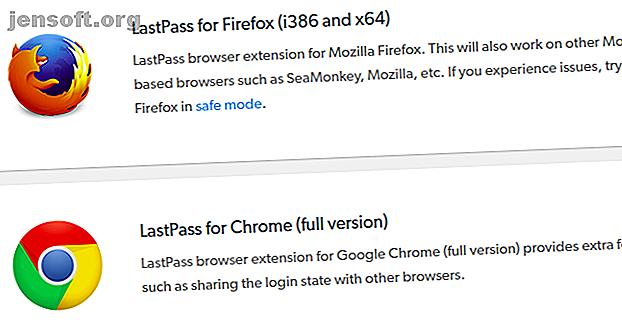
9 Möglichkeiten, Firefox und Chrome zu synchronisieren: Lesezeichen, Kennwörter und mehr
Werbung
Mozilla Firefox oder Google Chrome? Wir sagen beides!
Laden Sie unseren KOSTENLOSEN Firefox-Shortcuts-Spickzettel herunter, um Ihre Produktivität um das Zehnfache zu steigern!Diese beiden Top-Browser bieten fantastische Funktionen, Erweiterungen und Hacks. Es ist einfach, nahtlos zwischen ihnen zu wechseln, wenn Sie Ihre Daten über sie hinweg synchron halten. Lassen Sie uns neun Möglichkeiten untersuchen, um Chrome und Firefox in Einklang zu bringen.
1. Verwenden Sie einen Common Password Manager

Viele beliebte Passwort-Manager werden mit einer Chrome-Erweiterung sowie einem Firefox-Add-On geliefert. LastPass, 1Password, Keeper, Bitwarden, Dashlane und Roboform sind einige Ihrer besten Optionen.
Installieren Sie für jeden von Ihnen ausgewählten Passwort-Manager die entsprechenden Chrome- und Firefox-Erweiterungen. Nachdem Sie das getan haben, ist das Ausfüllen von Formularen und Passwörtern in beiden Browsern schmerzlos. Alles, was Sie sich merken müssen, ist das Master-Passwort. Die Synchronisierung Ihrer Daten ist mühelos!
Wenn Sie die Erweiterungen nicht installieren möchten, können Sie weiterhin das Webportal des Dienstes verwenden, um jederzeit auf Ihre Kennwörter zuzugreifen. Sie können sogar Ihre Passwörter aus Chrome und Firefox in den von Ihnen verwendeten Passwort-Manager eines Drittanbieters importieren.
2. Synchronisieren Sie Ihre Lesezeichen

Regentropfen ist eine der besten Möglichkeiten, um Ihre Liste der Lieblingswebsites überallhin mitzunehmen. Auf der kostenlosen Ebene können Sie unbegrenzt viele Lesezeichen sammeln, in Sammlungen umwandeln und über unbegrenzte Geräte übertragen. Mit einem kostenpflichtigen Abonnement können Sie viel mehr tun - Sie können verschachtelte Sammlungen erstellen, beschädigte Links und Duplikate entfernen usw.
EverSync ist eine weitere Möglichkeit, Ihre Favoriten zu sichern und sie in Chrome und Firefox synchron zu halten. Und wie können wir Pocket vergessen? Es ist einer der elegantesten und beliebtesten digitalen Lesezeichen-Dienste überhaupt.
Wenn Sie über ein Google-Konto verfügen, können Sie Google Lesezeichen auch verwenden, um von einem beliebigen Browser aus auf Ihre bevorzugten Websites zuzugreifen. Wir müssen Sie warnen, dass es nicht so fortgeschritten ist wie die anderen oben genannten Optionen, aber es könnte für Sie funktionieren. Ihre Google Lesezeichen unterscheiden sich von den Chrome-Lesezeichen, die mit Ihrem Google-Konto synchronisiert werden, wenn Sie die Chrome-Synchronisierung eingerichtet haben.
Wenn Sie das nicht mehr vorhandene Xmarks, das beste Lesezeichen-Tool aller Zeiten, verpassen, geben Sie diesen Xmarks-Alternativen 5 Xmarks-Alternativen zum Synchronisieren von Lesezeichen über Geräte und Browser hinweg 5 Xmarks-Alternativen zum Synchronisieren von Lesezeichen über Geräte und Browser hinweg Wünschen Sie, Sie könnten Ihre Lesezeichen über alle Geräte und hinweg synchronisieren Browser? Hier sind die besten zu verwendenden Xmarks-Alternativen. Lesen Sie mehr ein Schuss.
3. Wechseln Sie zu einer allgemeinen Kurzwahl

Nennen Sie es die Kurzwahl, die neue Registerkarte oder die Homepage. Wie auch immer Sie es nennen, auf diesem Startbildschirm sind Ihre am häufigsten verwendeten Websites und Funktionen jederzeit verfügbar. Es ist wie mit der Auffangschale an der Tür, die Ihre Schlüssel, Münzen und Brieftaschen bereit hält.
Sie können den Startbildschirm in Chrome und Firefox mit den integrierten Einstellungen optimieren. Es wird jedoch empfohlen, eine Drittanbieterlösung zu verwenden, um die Synchronisierung über alle Browser hinweg zu gewährleisten. FVD-Kurzwahl ist hier eine gute Option. Es ermöglicht Ihnen, Kurzwahlgruppen zu erstellen, Hintergründe anzupassen, Ihre Wählverbindungen zu sichern und so weiter.
Möchten Sie Alternativen zu FVD-Kurzwahl? Versuchen Sie es mit Kurzwahl 2 oder Yay! Noch eine Kurzwahl !. Letzteres kann auch Ihre Lesezeichen synchronisieren! Und wussten Sie, dass Sie mit Start.me selbst einen benutzerdefinierten Startbildschirm erstellen können?
4. Installieren Sie Common Extensions
Installieren Sie nach Möglichkeit Erweiterungen mit Chrome- und Firefox-Versionen. Dadurch bleiben die Benutzeroberflächen und Arbeitsabläufe auch dann gleich, wenn Sie zwischen den beiden Browsern wechseln. Hier sind einige Beispiele für Erweiterungen:
- Evernote Web Clipper (Chrome | Firefox): Zum Erfassen von Elementen aus dem Web und zum Hinzufügen zu Ihrem Evernote-Konto
- The Camelizer (Chrome | Firefox): Zum Anzeigen des Preisverlaufs und zum Erhalten von Rabattbenachrichtigungen beim Einkauf
- OneTab (Chrome | Firefox): Zum Reduzieren der Tabulator-Unordnung und zum Speichern des Browserspeichers
5. Port nützliche Funktionen

Betrachten Sie sich aufgrund einer bestimmten Funktion als in Chrome gefangen? Sind bestimmte Firefox-Funktionen oder -Erweiterungen nicht ersetzbar? Die gute Nachricht ist, dass Sie mit ein paar intelligenten Erweiterungen die Funktionen, die Sie benötigen, von einem Browser in den anderen importieren können.
Sie können beispielsweise den beliebten hierarchiebasierten Tab-Verwaltungsstil des Firefox-Add-Ons "Tree Style Tab" mit Tab Tree in Chrome einbinden. Letzterer zeigt aktive Registerkarten in einem Baumformat an, auf das über die Symbolleistenschaltfläche der Erweiterung zugegriffen werden kann. Eine populärere Alternative zu Tab Tree sind Sidewise Tree Style Tabs. Leider hat die Erweiterung seit einiger Zeit kein Update mehr gesehen.
Möchten Sie weitere Erweiterungsideen in ähnlicher Richtung? Versuchen:
- Just Read : Fügt Chrome einen ablenkungsfreien Lesemodus hinzu
- Download-Statusleiste: Zeigt den Fortschritt des Downloads in der Statusleiste von Firefox an
- Google App Launcher: Schneller Zugriff auf Google Apps über die Symbolleiste

6. Halten Sie das Erscheinungsbild konsistent
Verbessern Sie Ihre Chrome- und Firefox-Integration, indem Sie sie mit passendem Gewand ausstatten. Wählen Sie Themen, die vom selben Entwickler stammen oder die dieselbe Inspirationsquelle haben. Wenn Sie beispielsweise Dark Theme für Firefox verwenden, installieren Sie auch das Chrome-Gegenstück Dark Theme für Chrome. Mit der Erweiterung "Stylish" können Sie auch ein benutzerdefiniertes Design für beide Browser erstellen.
Wie das Materialdesign von Chrome? Bringen Sie das mit MaterialFox oder ChromeFox zu Firefox.
7. Speichern Sie gängige Tastaturkürzel
Bestimmte Tastaturkürzel sind Standard in verschiedenen Browsern, einschließlich Chrome und Firefox. In beiden Browsern öffnet beispielsweise Strg + T eine neue Registerkarte und Strg + D markiert die aktuelle Seite mit einem Lesezeichen. Lernen Sie alle gängigen Verknüpfungen wie diese kennen und verwenden Sie sie, um Ihren Workflow zu beschleunigen. Mit der Shortkeys-Browsererweiterung können Sie Verknüpfungen sogar nach Belieben neu zuordnen, um sie zwischen den beiden Browsern abzugleichen.
8. Geben Sie einen Notizblock frei
Unabhängig davon, ob Sie eine Aufgabenliste erstellen oder etwas aufschreiben möchten, ist es wichtig, einen digitalen Notizblock bereit zu haben. Eine webbasierte App wie Writer, Simplenote oder Laverna ist hierfür eine gute Wahl. Ihre Notizen werden automatisch synchronisiert. Bewahren Sie die App in einer angehefteten Registerkarte auf, damit Sie schnell darauf zugreifen können.
Wenn Sie Google Keep verwenden, installieren Sie die offizielle Chrome-Erweiterung und die inoffizielle Firefox-Version. Und denk dran, es gibt noch viel mehr Google Keep-Erweiterungen, die es wert sind, ausprobiert zu werden. 10 Nützliche Google Keep-Erweiterungen für Chrome und Firefox 10 Nützliche Google Keep-Erweiterungen für Chrome und Firefox Diese Chrome- und Firefox-Erweiterungen machen Google Keep noch besser. Erhalten Sie schnellen Zugriff auf Ihre Notizen und speichern Sie Informationen schneller. Das Notieren war noch nie so einfach. Weiterlesen !
9. Browser-Verhalten synchronisieren
Sie können nicht viel darauf achten, wie Ihr Browser bei jedem Schritt reagiert, aber es wird ein Teil Ihres Workflows. Wenn Sie problemlos zwischen Chrome und Firefox wechseln möchten, müssen Sie die Einstellungen anpassen, um auf die gleiche Weise zu reagieren. Hier sind einige Möglichkeiten, wie Sie das tun können:
- Verwenden Sie die gleichen primären Suchmaschinen- und Keyword-Verknüpfungen.
- Richten Sie eine gemeinsame Homepage ein.
- Verwenden Sie denselben Download- Ordner.
- Passen Sie das Tab-Verhalten an, um Ähnlichkeiten zu erkennen.
- Gemeinsames Dashboard und gemeinsamer Workflow für soziale Medien.
Überprüfen Sie auch unsere Listen der besten Chrome-Erweiterungen und der besten Firefox-Add-Ons. Sie erhalten weitere Ideen, wie Sie Chrome und Firefox (oder zwei beliebige Browser Ihrer Wahl) perfekt synchronisieren können.
Gehen Ihre Browser Hand in Hand?
Machen Sie es sich einfach, zwischen Ihren bevorzugten Browsern zu wechseln, um ein zeitsparendes und nahtloses Surferlebnis zu erzielen.
Sind Sie jetzt bereit für weitere Anpassungen? Warum nicht Windows Timeline in Chrome und Firefox integrieren? Windows 10 Timeline in Chrome und Firefox integrieren? Windows 10 Timeline in Chrome und Firefox integrieren Eine neue Browsererweiterung bietet Windows 10 Timeline-Unterstützung für Chrome und Firefox. Hast du es versucht? Weiter lesen?
Erfahren Sie mehr über: Browsererweiterungen, Google Chrome, Mozilla Firefox, Online-Lesezeichen.
